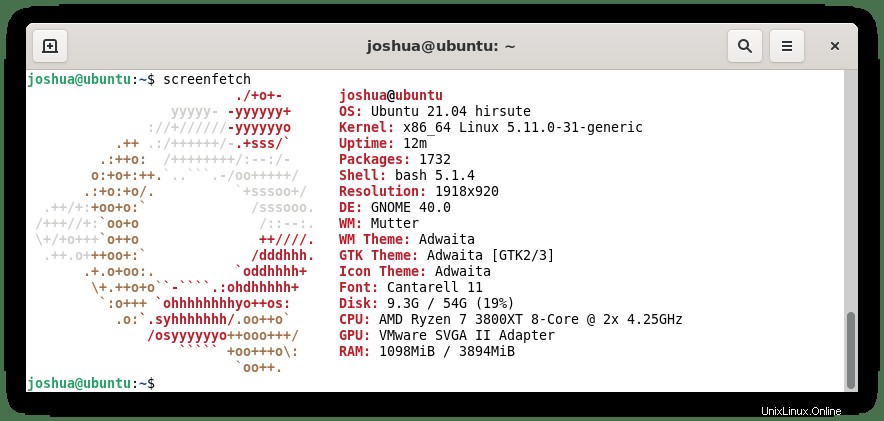GNOME 40 presenta muchos cambios, desde cambios visuales, nuevas aplicaciones y cambios de revisión en el back-end para mejorar el rendimiento. En general, es muy diferente de las versiones anteriores de Gnome.
En el siguiente tutorial, aprenderá cómo instalar el nuevo GNOME 40 en su sistema operativo Ubuntu 21.04 .
Advertencia sobre GNOME 40 para Ubuntu 21.04
El tutorial está diseñado para actualizar su sistema operativo Ubuntu 21.04 al último escritorio GNOME ofrecido por el creador de esta publicación de Reddit. GNOME 40 no es estable y es bastante inestable dada la frecuente reconstrucción que se realiza y, a menudo, puede romperse. Para obtener un pico o usar un sistema, no le importa volver a instalar Ubuntu si las cosas van mal. ¡Cuidado!
Requisitos
- SO recomendado: Ubuntu 21.04 Hirsute (no se puede usar ninguna otra versión)
- Cuenta de usuario: Una cuenta de usuario con sudo o acceso root.
Instalar PPA para Gnome 40
El primer paso antes de instalar Gnome en Ubuntu es importar el PPA ppa:shemgp/gnome-40. Debe tenerse en cuenta que este no es un PPA oficial y se mantiene para upstream, que puede romperse como se describe al comienzo del tutorial.
Para instalar el PPA, use el siguiente comando:
sudo add-apt-repository ppa:shemgp/gnome-40Ejemplo de salida:
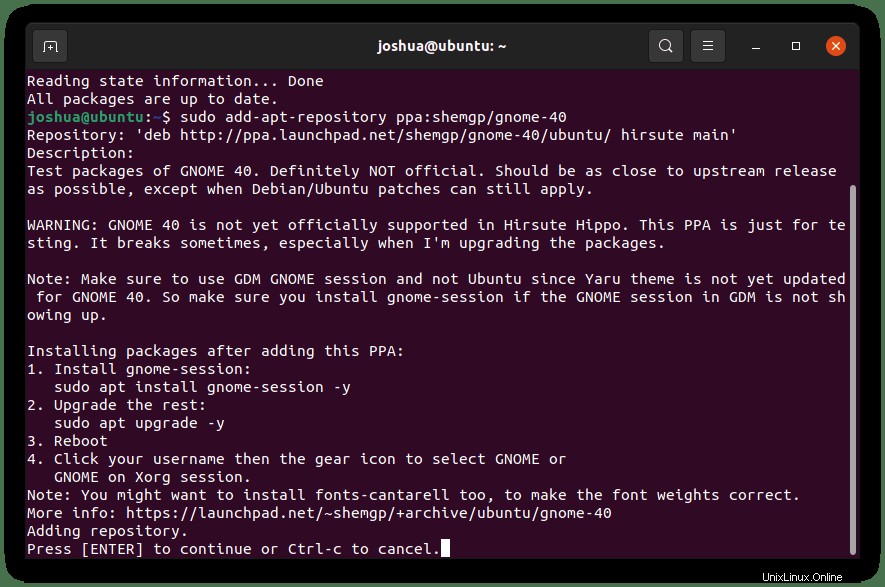
Presiona la tecla enter para proceder.
Una vez importado, actualice su lista de repositorios para reflejar el PPA recién agregado.
sudo apt updateIncluso en un sistema operativo Ubuntu 21.04 actualizado, encontrará que después de instalar el PPA y usar el comando de actualización apt, será necesario actualizar muchos paquetes.
Ejemplo de salida:
126 packages can be upgraded. Run 'apt list --upgradable' to see them.Antes de instalar Gnome 40, debe actualizar estos paquetes de dependencia en su mayoría:
sudo apt upgrade -yA continuación, elimine y limpie las dependencias no utilizadas que sobran:
sudo apt autoremove -yInstalando Gnomo 40
Instalar o actualizar Gnome es bastante sencillo. Primero, debe instalar el administrador de ventanas de Gnome usando el siguiente comando de terminal:
sudo apt install mutterEjemplo de salida:
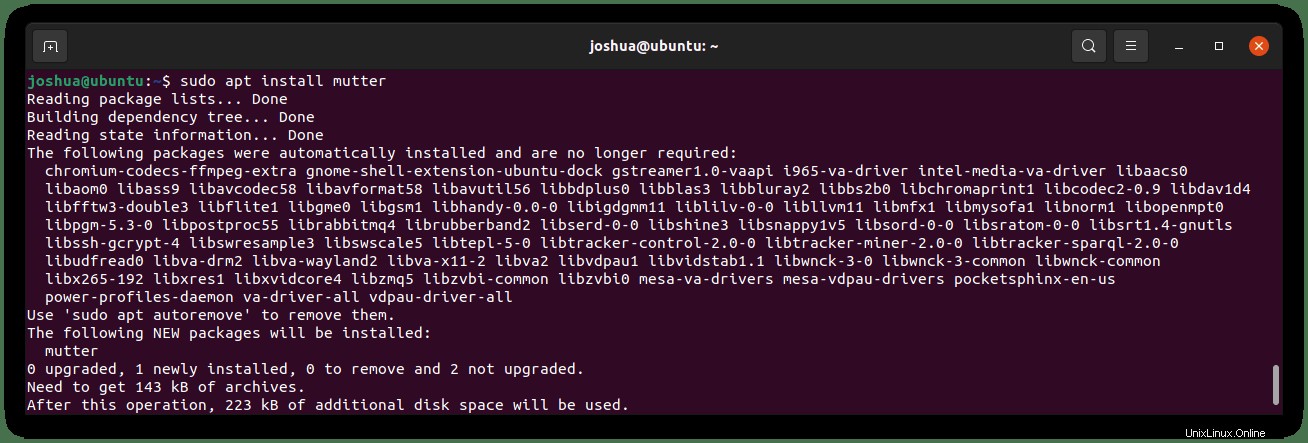
A continuación, instale los paquetes gnome-shell y gnome-session:
sudo apt install gnome-shell gnome-sessionEjemplo de salida:
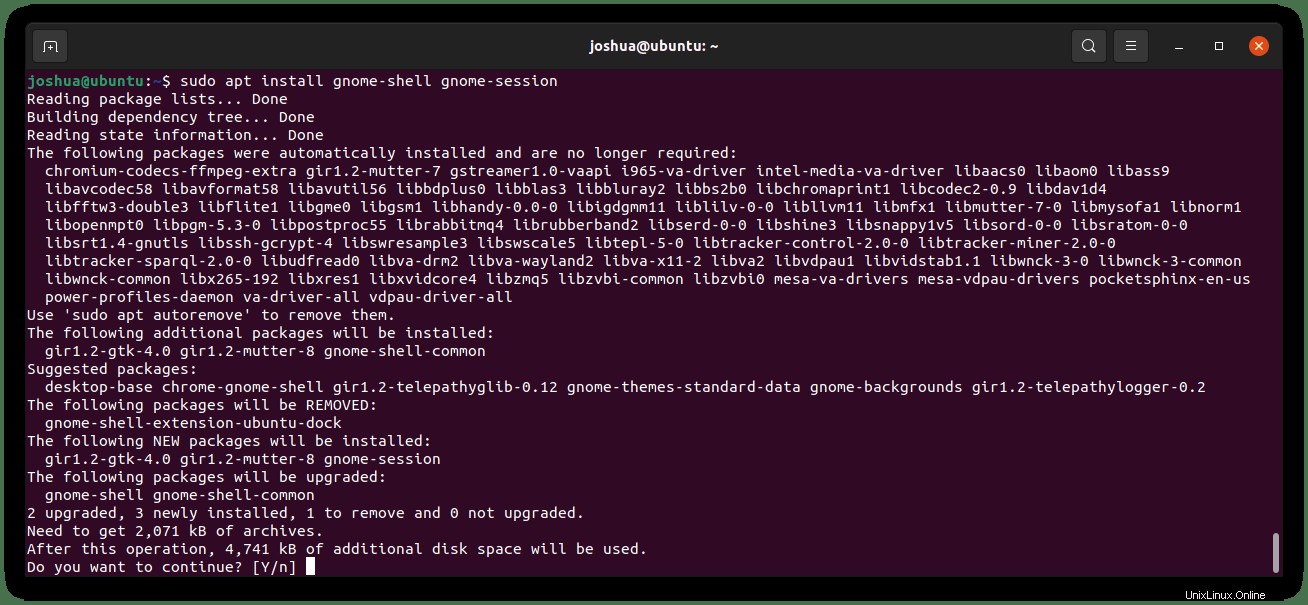
Escriba Y, luego presione la tecla enter para continuar con la instalación.
Para verificar la instalación una vez completada, use lo siguiente:
gnome-shell --version
Ejemplo de salida:
GNOME Shell 40.3
Una vez que todo esté instalado, debe reiniciar su sistema operativo para que los cambios surtan efecto de la siguiente manera:
sudo reboot nowIniciar sesión en Gnome 40
Una vez que regrese a la pantalla de inicio de sesión, que notará que ahora es bastante diferente, primero deberá hacer clic en el pequeño icono de configuración del engranaje en la esquina derecha y seleccionar GNOME en Xorg . De manera predeterminada, tendrá Ubuntu seleccionado, debe cambiar esto o su escritorio no funcionará correctamente.
Tenga en cuenta que puede probar GNOME, pero aún puede ser impredecible con Wayland . En el peor de los casos, vuelve a GNOME Xorg .
Ejemplo:
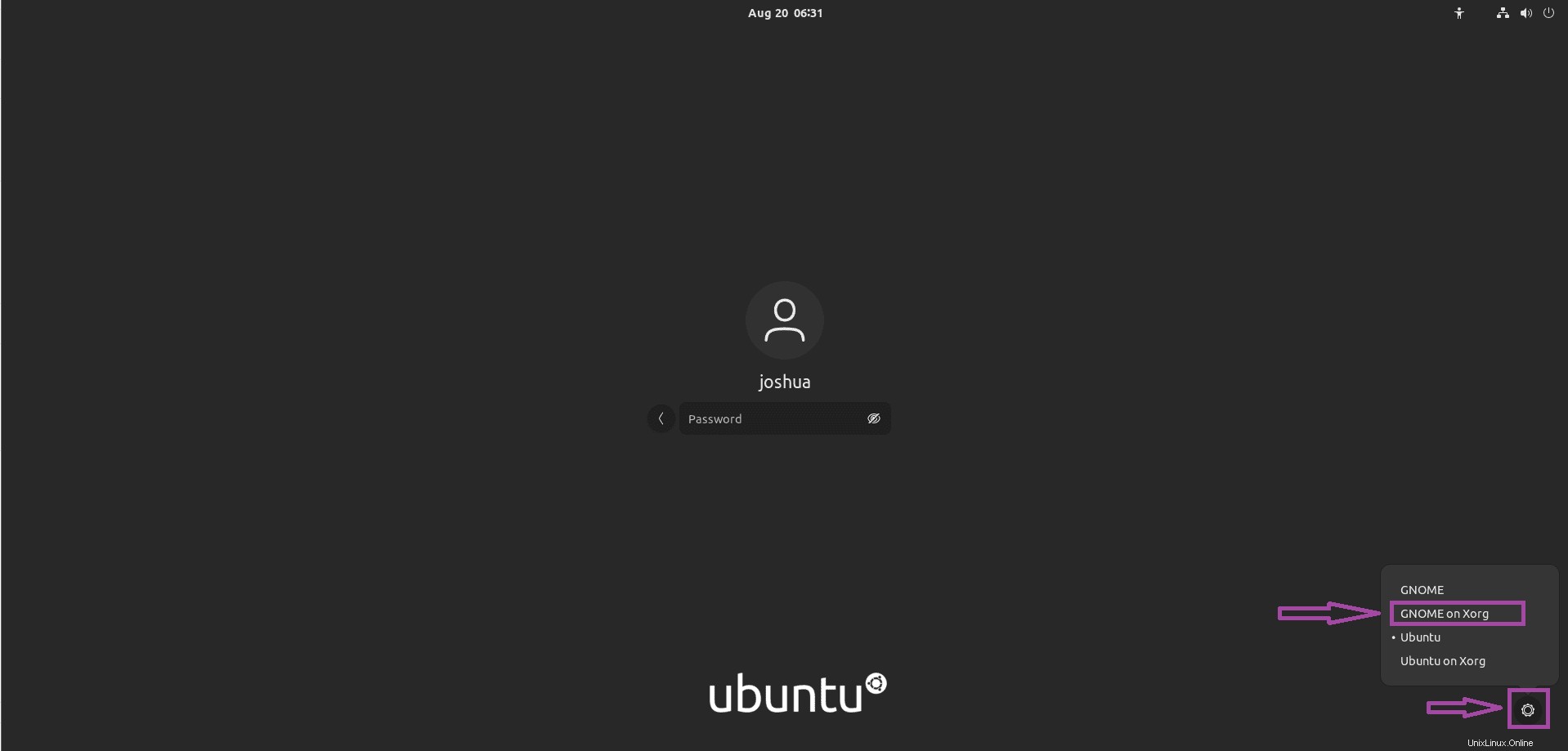
Una vez que inicie sesión, verá la pantalla Actividades el aspecto ha cambiado:
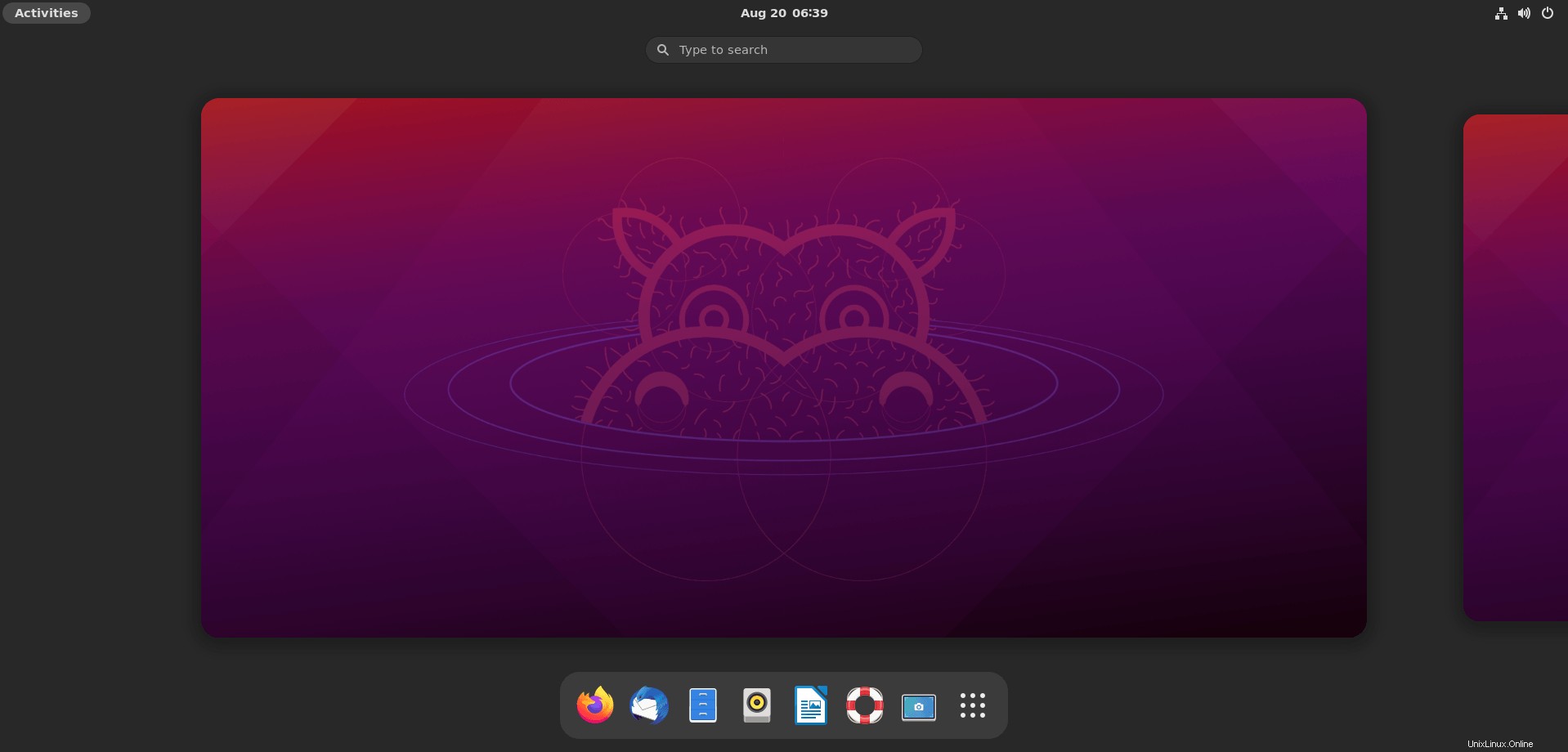
Ahora abra el menú de aplicaciones , notará aún más mejoras y cambios. ¿No se ve más bonito?
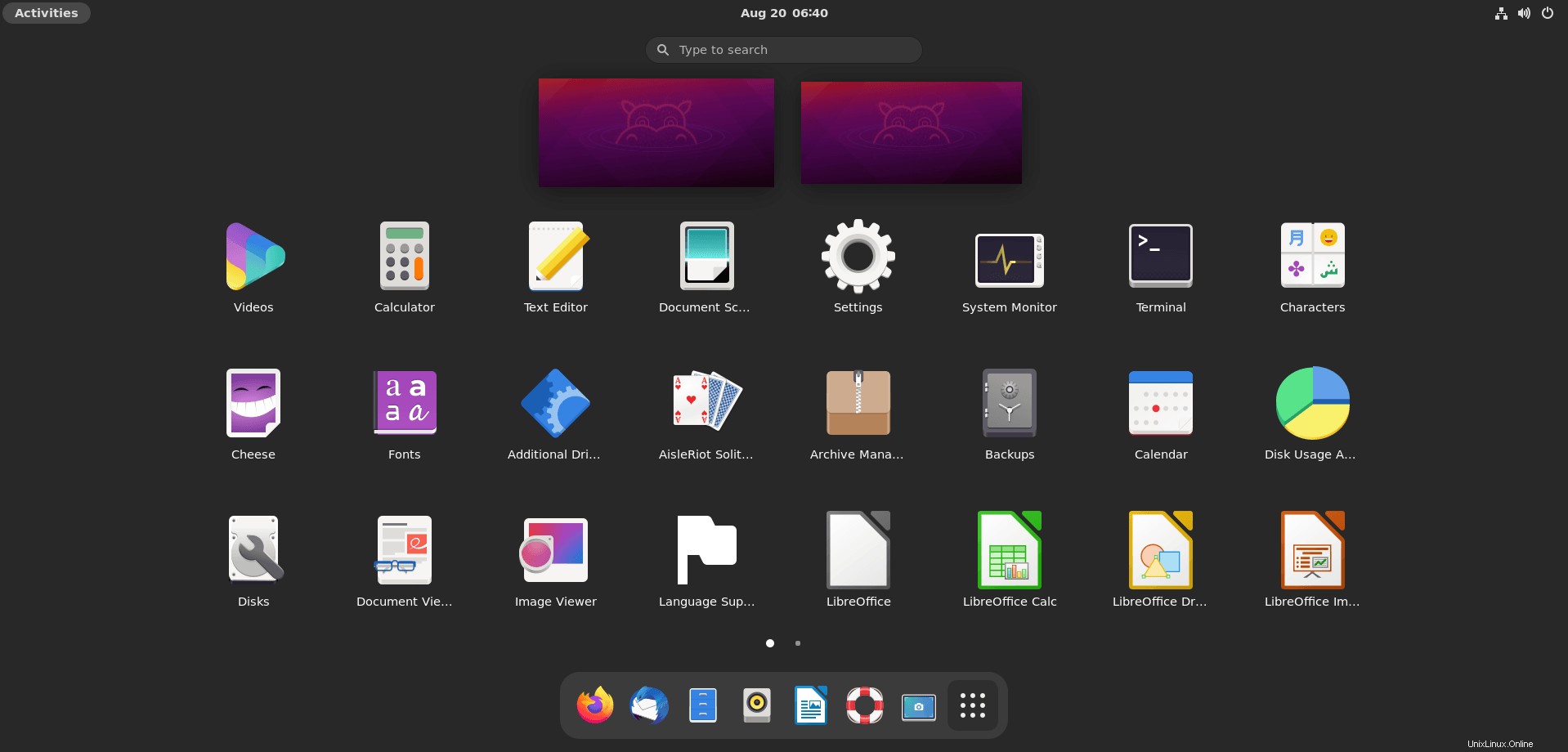
Puede encontrar más información sobre GNOME que se instaló en Acerca de la IU gráfica en su sistema operativo Ubuntu 21.04:
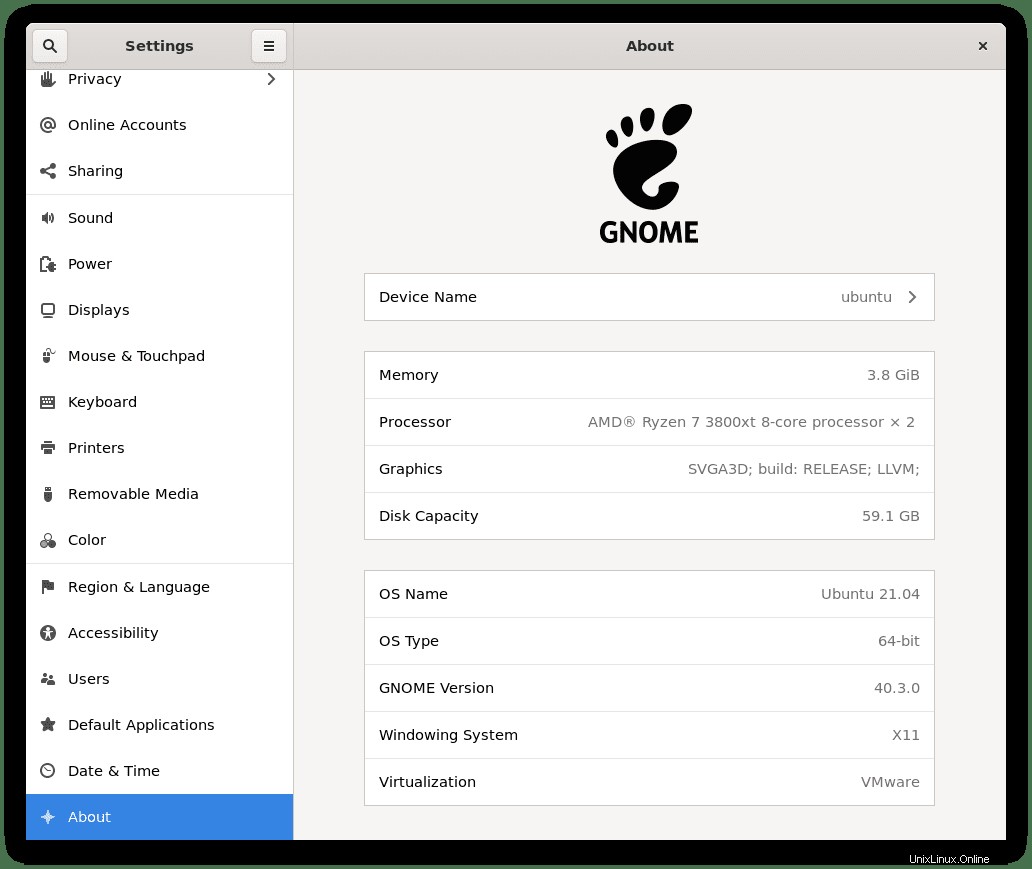
U otra alternativa, puede usar el screenfetch herramienta para verificar la versión de escritorio de GNOME y otros detalles en su escritorio.
sudo apt install screenfetch -yEjemplo de salida: